iPhone/iPadでアプリごとにAdGuard VPNをオン・オフにする方法(iOSオートメーション)
AdGuard VPNを作成する際、私たちはすべてのユーザーにとってできるだけ便利なものになるように心がけました。
そのため、このVPNアプリには、「VPN対象外リスト」機能と、「レギュラー」と「指定」という2つの操作モードがあります。
レギュラーモードでは、AdGuard VPNは、対象外リストに追加されたサイト以外のサイトで機能します。
逆に、「指定モード」では、対象外リストに入っているサイト以外では、VPNは機能しません。
なお、それぞれのモードでは、個別のリストを作成する必要があります。
お気づきのように、VPN対象外リストに追加できるのはWebサイトのみです。
「AdGuard VPNをアプリごとにオン・オフにする方法は?」
と思われる方も多いかと思います。
この目的のために、AdGuard VPNのデスクトップアプリには「Split-tunneling(VPN対象外アプリ)」機能があり、Android用アプリには「アプリに対する設定」機能があります。
これらの設定により、AdGuard VPNがどのアプリに対して機能するかしないかをカスタマイズすることができます。
しかし、よくあることですが、技術的なニュアンスの違いにより、少なくとも現時点では、このような便利な機能をiOSに実装することは不可能です。
そこで、iPhone・iPadのアプリに対してAdGuard VPNを自動化する代替方法を紹介したく思います。
AdGuard VPN の自動起動を設定する方法
お使いのスマホやタブレットで、AdGuard VPN が「レギュラーモード」になっていて、通常AdGuard VPNはオフで、特定のアプリを開くと自動的にオンになり、そのアプリを閉じるとAdGuard VPNが自動的にオフになる方法のご紹介です。
① 「ショートカット」アプリをApp Storeからダウンロードして開いて、下の🕐アイコン「オートメーション」をタップ
② 「個人用オートメーションを作成」をタップ→リストで「App」を選択する
③ 「開いている」のみが選択された状態で、「選択」をタップ
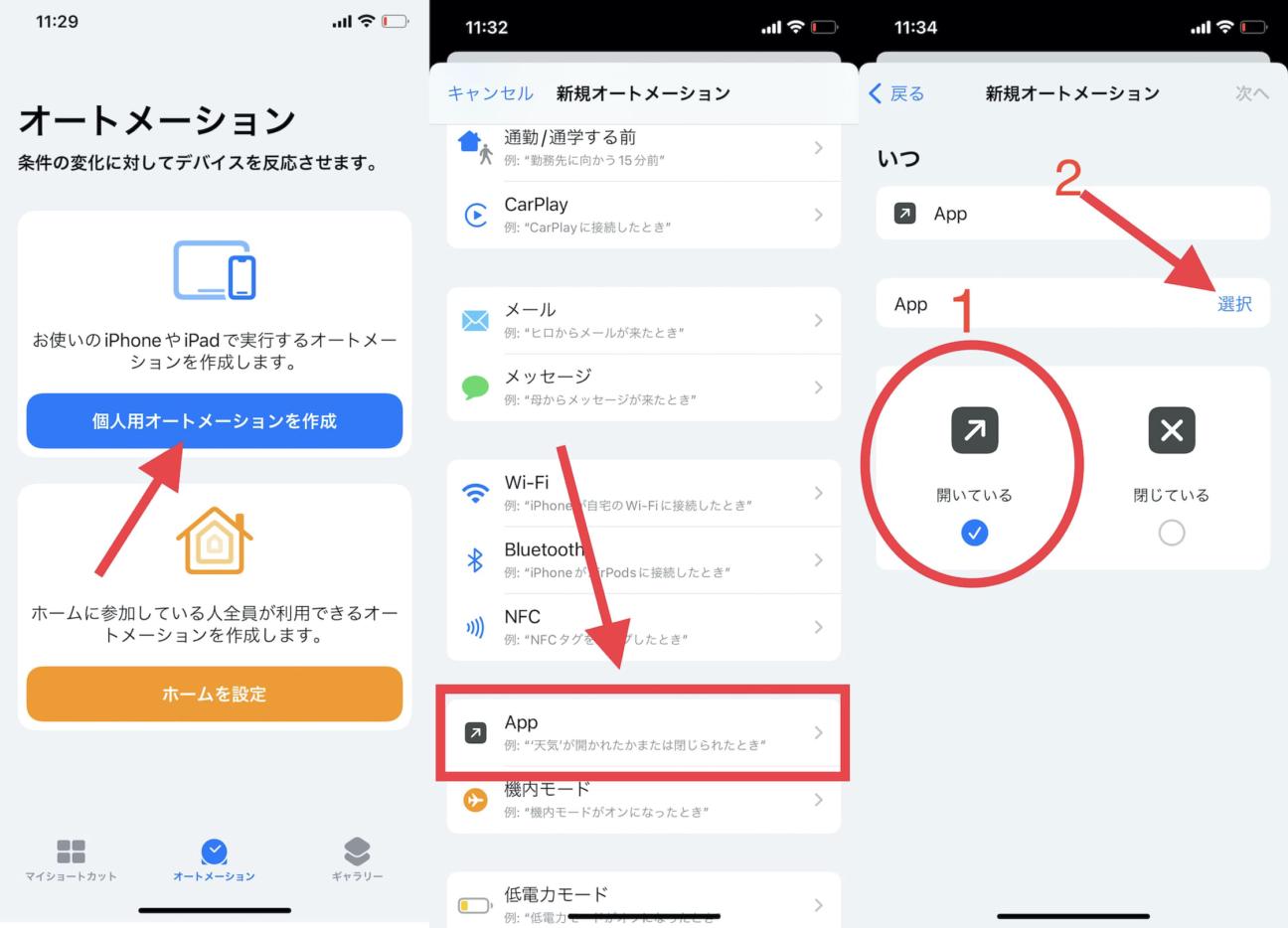
④ 対象アプリの名前を入力し始めて(この場合は「Twitter」)、対象アプリが現れたらタップ
⑤ 右上の「完了」をタップ
⑥ 右上の「次へをタップ」
⑦ 「アクションを追加」をタップ
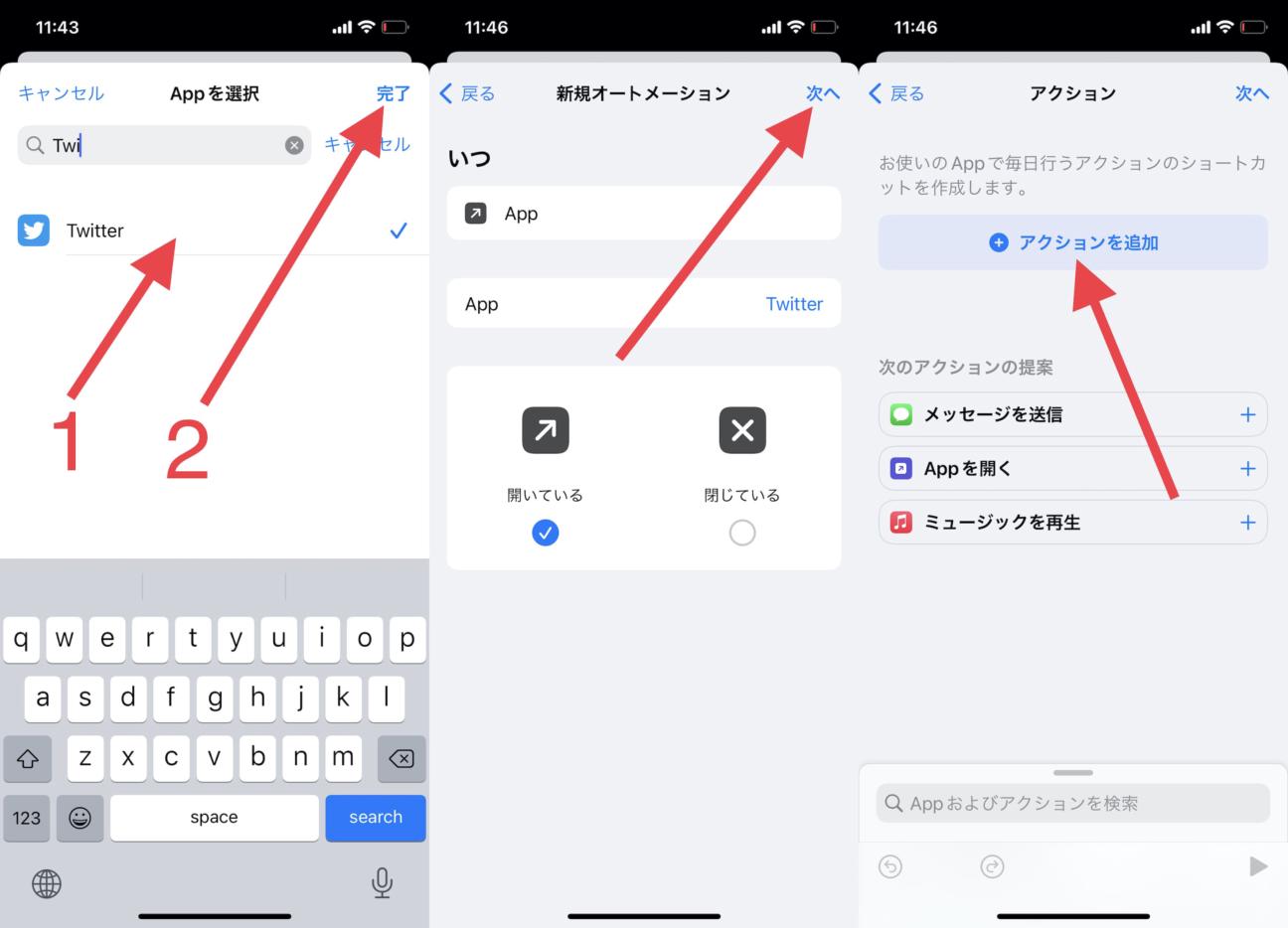
⑧ 「AdGuard VPN」と入力して、表示されたAdGuard VPN下の「VPNに接続」をタップ
⑨「VPN接続をオンにする」となっていることを確認する
⑩ 右上の「次へ」をタップ
11. 「実行の前に尋ねる」をオフにする
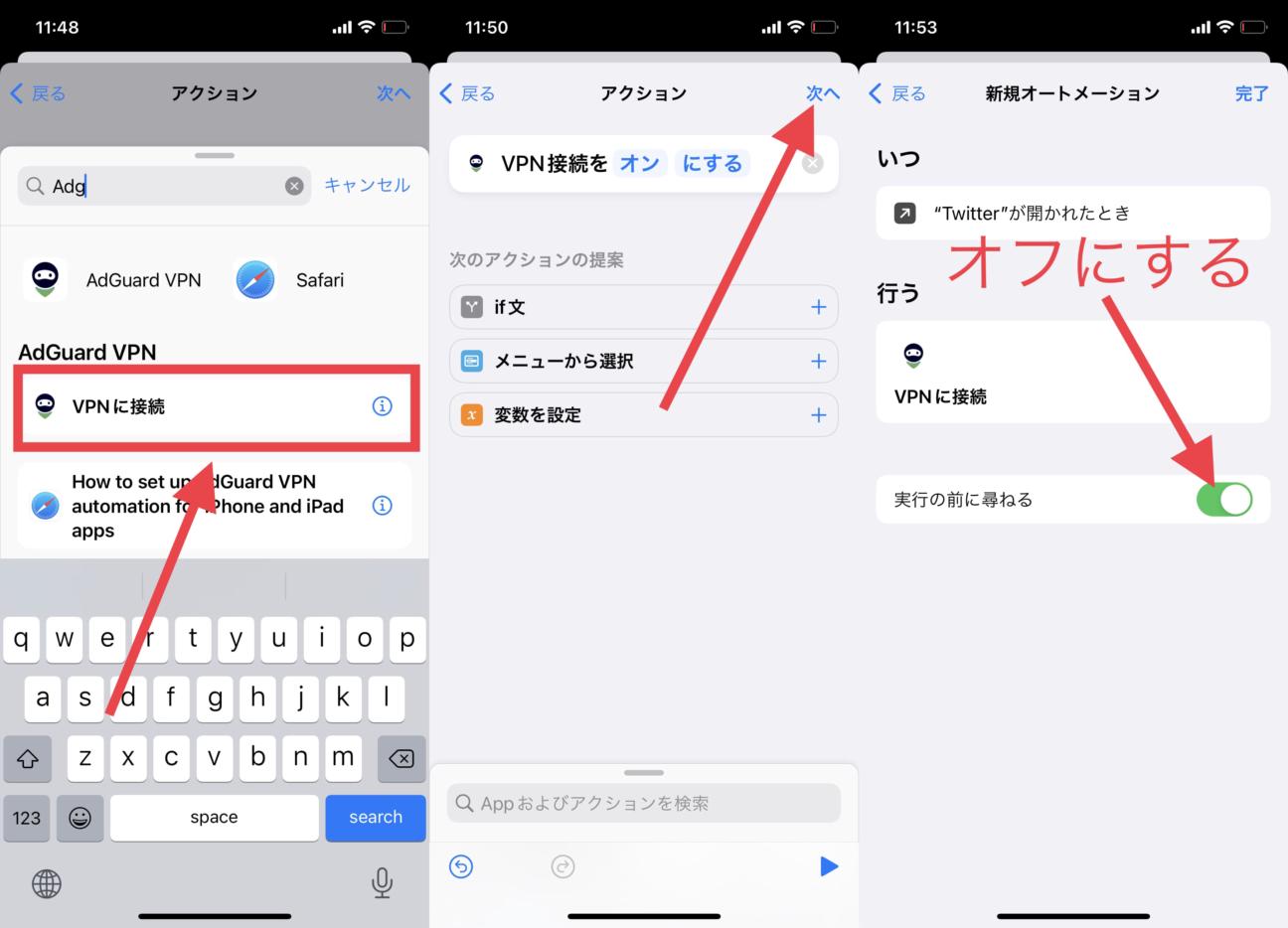
- 「尋ねる」 をタップ
- 右上の「完了」をタップ
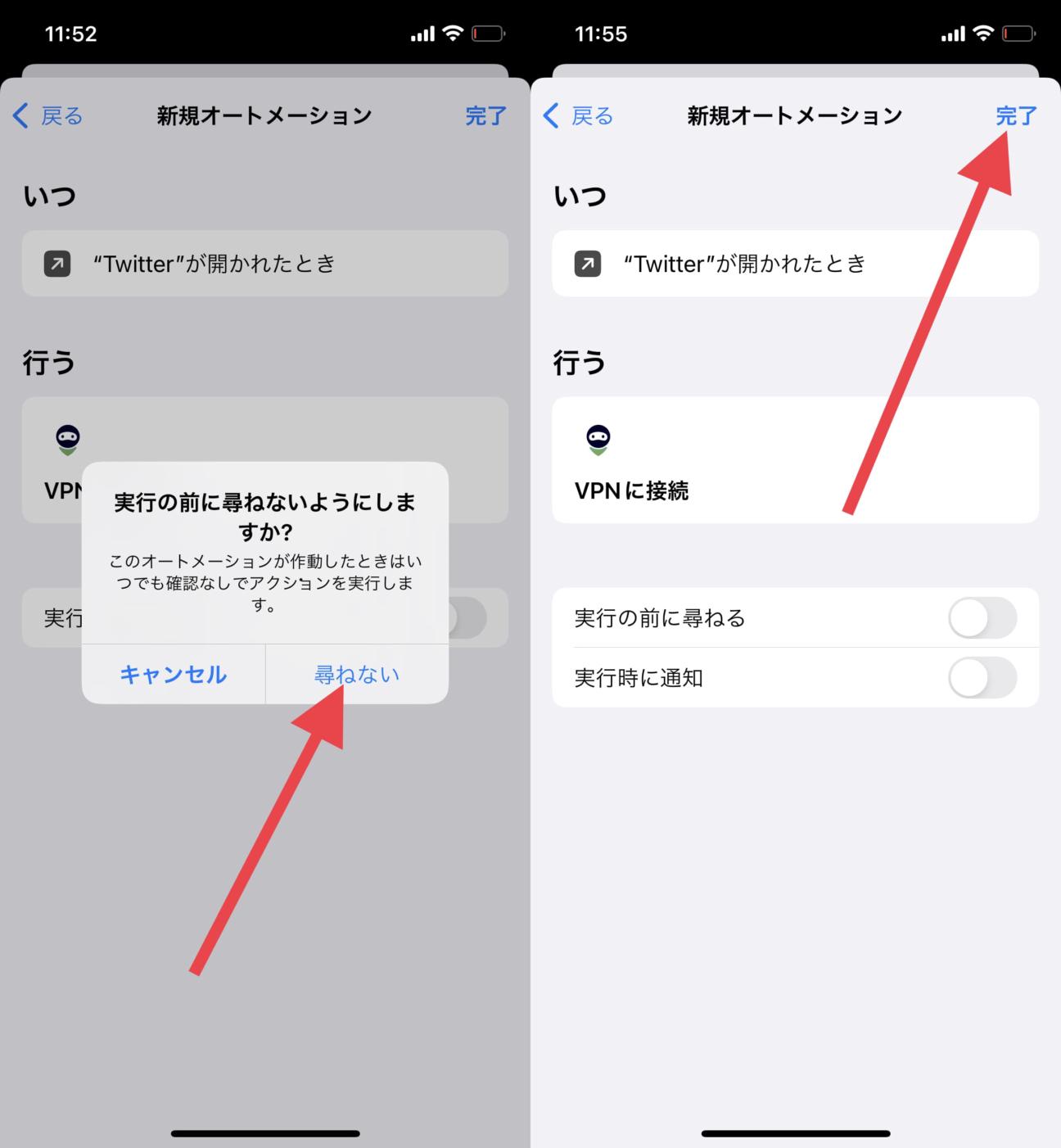
これで、新しい自動オートメーションが出来上がりました。
Twitterアプリ(対象アプリ)を起動すると、AdGuard VPNが自動的に有効になります。
あとは、対象アプリ(この例では「Twitter」)を閉じたときに AdGuard VPN を自動的にオフにするもう一つのオートメーションを作成する必要があります。
AdGuard VPN の自動シャットダウンを設定する
① 同じ「ショートカット」アプリで下の🕐アイコン「オートメーション」をタップ
② 右上の「+」をタップ→「個人用オートメーションを作成」をタップ→リストで「App」を選択する
③ 「閉じている」のみが選択されている状態で、「選択」をタップ
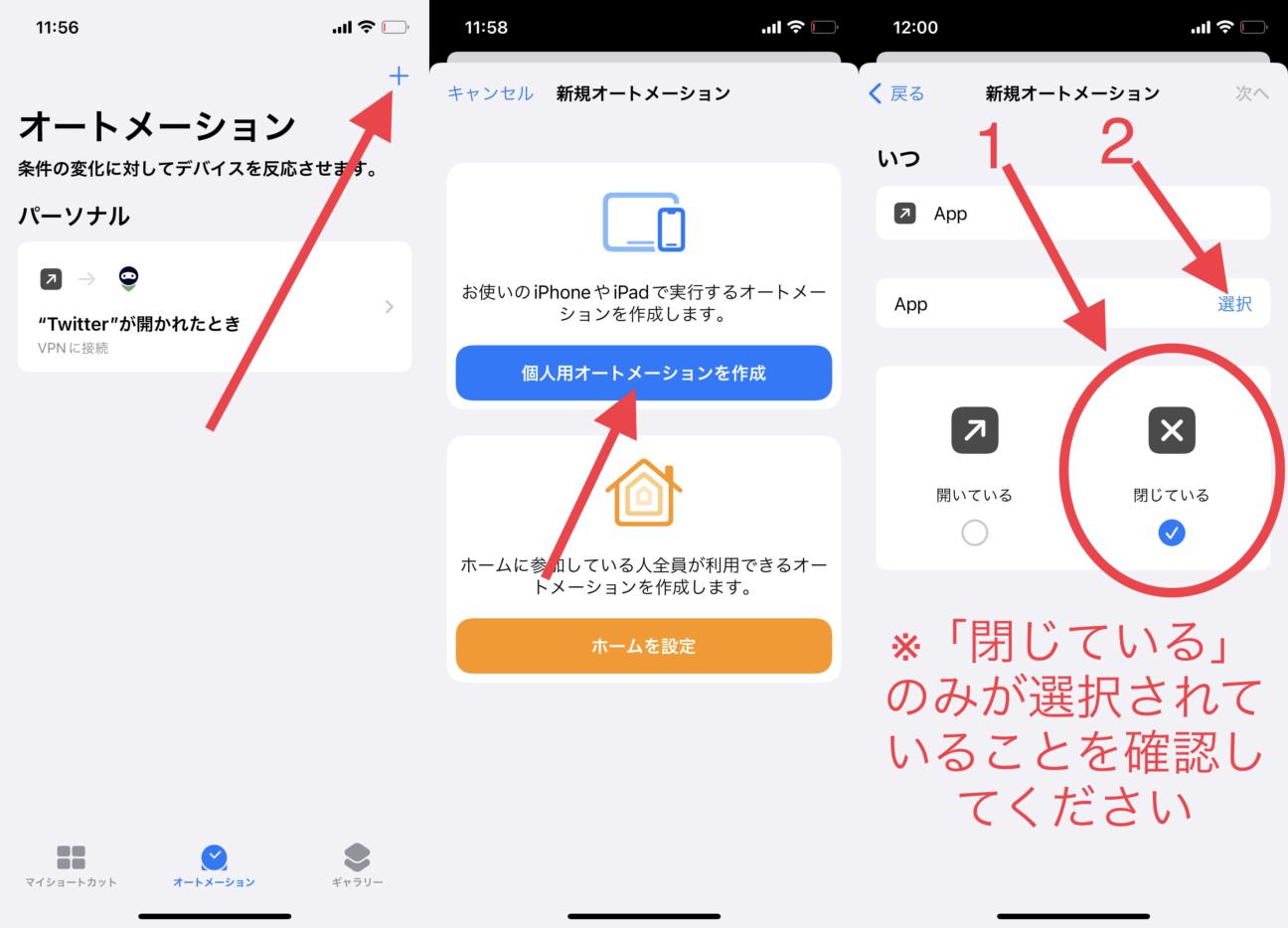
④ 対象アプリの名前を入力し始めて(この場合は「Twitter」)、対象アプリが現れたらタップ
⑤ 右上の「完了」をタップ
⑥ 右上の「次へをタップ」
⑦ 「アクションを追加」をタップ
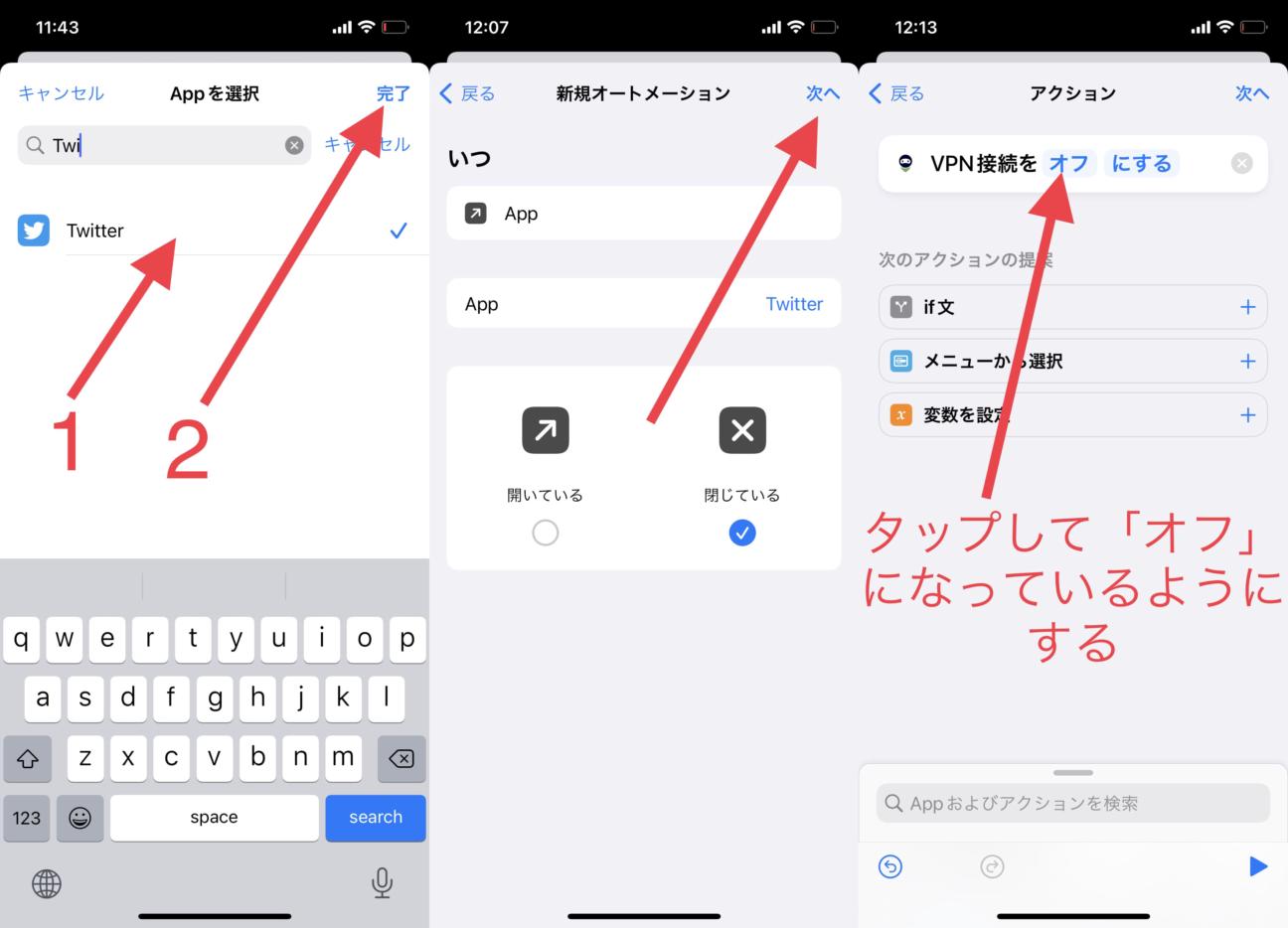
⑧ 「AdGuard VPN」と入力して、表示されたAdGuard VPN項目の「VPNに接続」をタップ
⑨「VPN接続をオフにする」となっていることを確認する
⑩ 右上の「次へ」をタップ
11. 「実行の前に尋ねる」をオフにする
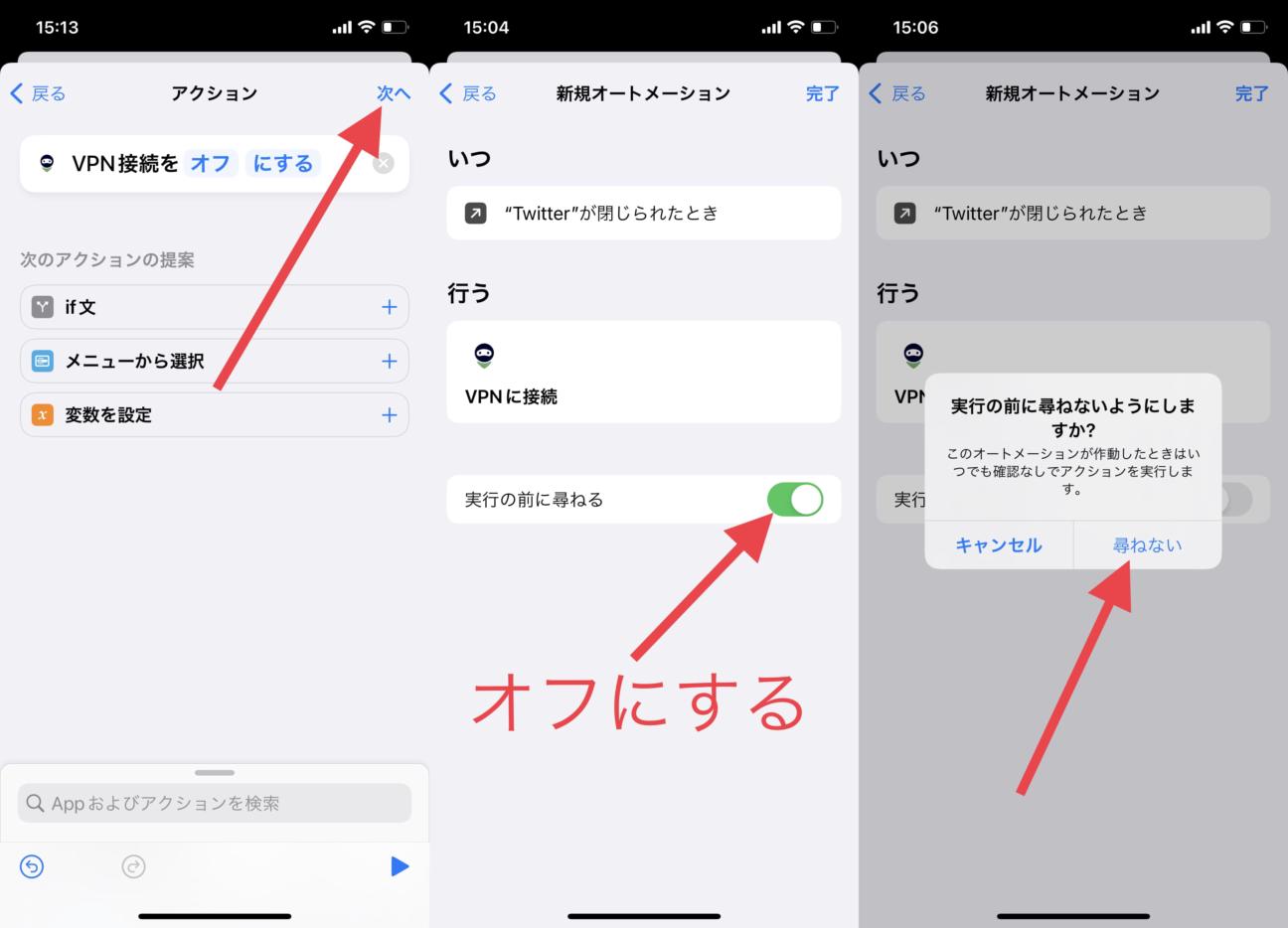
- 「尋ねない」をタップ
- 右上の「完了」をタップ
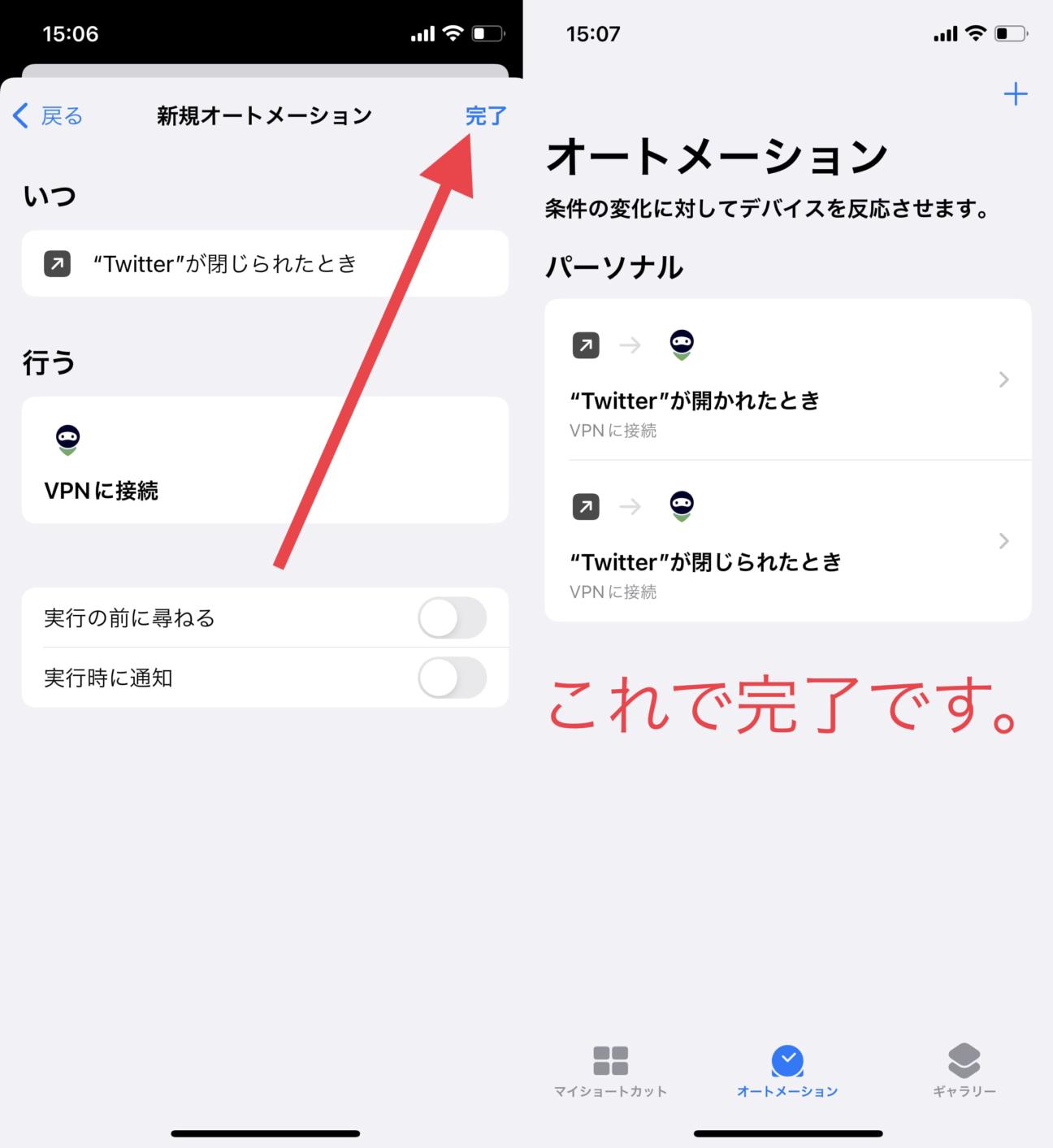
これで、対象アプリ(今回の例としてはTwitterアプリ)を開くたびにAdGuard VPNがお使いのiPhone/iPadで有効になり、閉じると無効になります。
他の何個のアプリに対してもこのオートメーション作成手順を繰り返すことができます。


































